TTEP.CN > 故障 >
win10字体模糊显示不清晰怎么调整 win10显示屏字体很淡不清楚怎
win10字体模糊显示不清晰怎么调整 win10显示屏字体很淡不清楚怎么办 我们在使用电脑的时候 ,总是会遇到很多的电脑难题。当我们在遇到了Win10字体显示模糊的时候,那么我们应该怎么办呢?今天就一起来跟随TTEP的小编看看怎么解决的吧。
Win10字体显示模糊的解决方法:
1、首先第一步我们需要做的就是进入到电脑的桌面上,然后在桌面上找到一处空白的位置,接着我们对其进行右键点击操作,这个时候我们就会看到弹出了一个选项列表,直接对里面的显示设置进行点击就可以。

2、当我们在完成了上面的操作步骤以后,现在我们就已经进入到显示设置的页面中了,在这个里面我们需要在底部位置对高级显示设置进行点击就可以了。
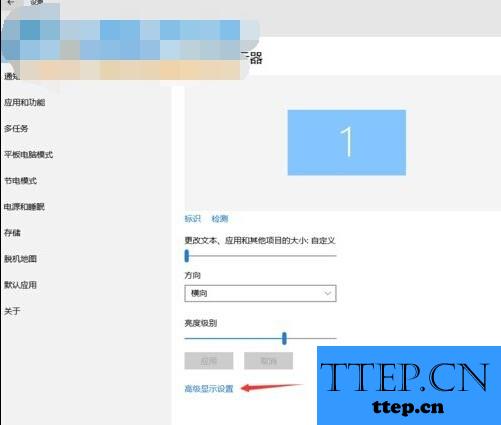
3、当我们在进入到了高级显示设置的页面中以后,接着我们就要在底部找到“文本和其他项目大小的调整的高级选项”,找到以后直接对其进行选择就可以了。
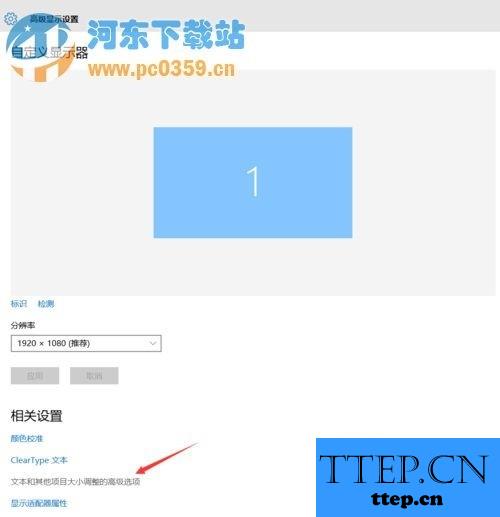
4、接着我们还要对页面中的“更改项目的大小”下面的“设置自定义缩放级别”进行点击操作。
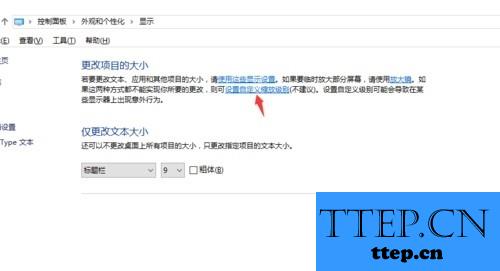
5、这个时候我们需要对100%进行选择,这个就表示是正常的缩放。当我们在设置完成以后进行确认就可以了。
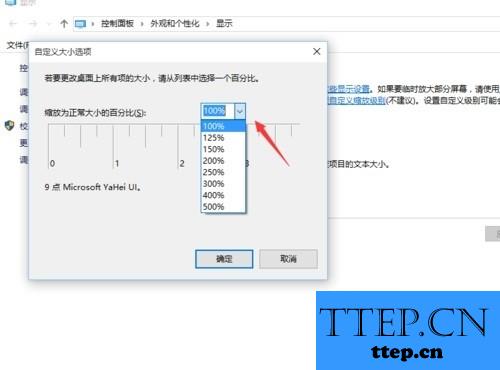
6、当我们在完成了上面的步骤,这个时候电脑会跳出提示“你必须注销计算机才能应用这些修改”,直接对立即注销进行点击,当我们再一次的回到电脑中的时候,现在就可以看到电脑的字体不再模糊了。
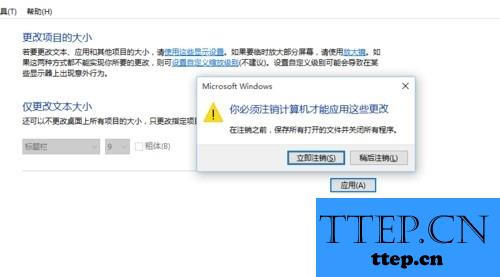
Win10字体显示模糊的解决方法:
1、首先第一步我们需要做的就是进入到电脑的桌面上,然后在桌面上找到一处空白的位置,接着我们对其进行右键点击操作,这个时候我们就会看到弹出了一个选项列表,直接对里面的显示设置进行点击就可以。

2、当我们在完成了上面的操作步骤以后,现在我们就已经进入到显示设置的页面中了,在这个里面我们需要在底部位置对高级显示设置进行点击就可以了。
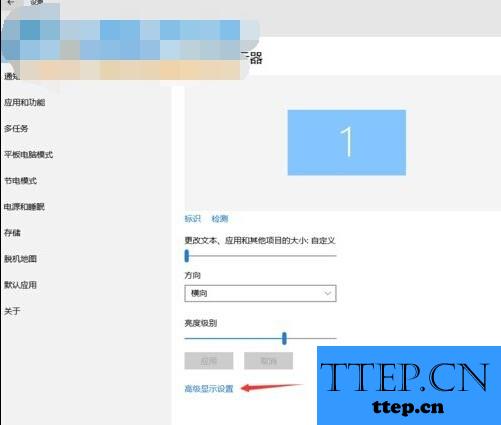
3、当我们在进入到了高级显示设置的页面中以后,接着我们就要在底部找到“文本和其他项目大小的调整的高级选项”,找到以后直接对其进行选择就可以了。
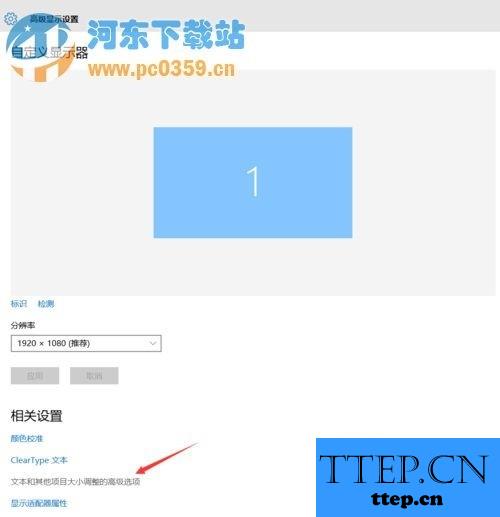
4、接着我们还要对页面中的“更改项目的大小”下面的“设置自定义缩放级别”进行点击操作。
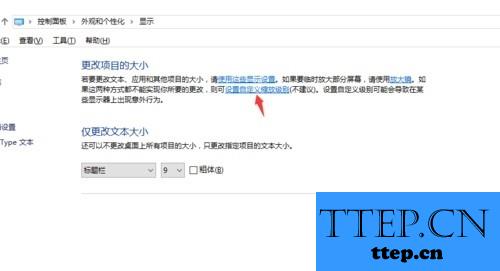
5、这个时候我们需要对100%进行选择,这个就表示是正常的缩放。当我们在设置完成以后进行确认就可以了。
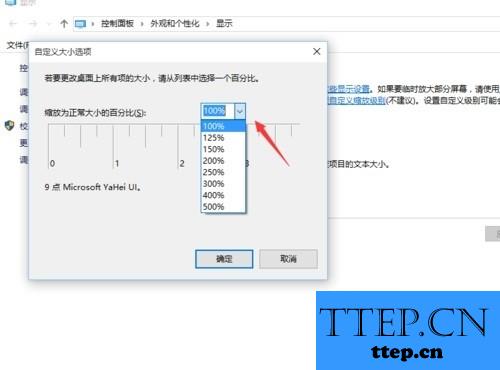
6、当我们在完成了上面的步骤,这个时候电脑会跳出提示“你必须注销计算机才能应用这些修改”,直接对立即注销进行点击,当我们再一次的回到电脑中的时候,现在就可以看到电脑的字体不再模糊了。
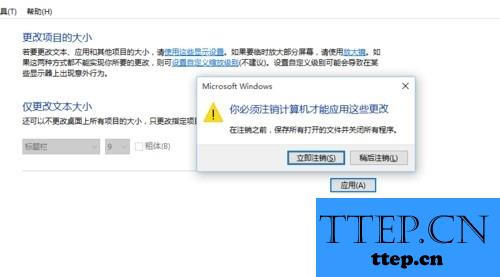
- 上一篇:Win10怎么显示隐藏文件后缀名方法 win10系统隐藏文件扩展名教程
- 下一篇:没有了
- 最近发表
- 赞助商链接
